Slik installerer du Dell SMBIOS ved hjelp av Dell Command PowerShell Provider i Windows PE
摘要: Denne artikkelen beskriver installasjon av Dell SMBIOS ved hjelp av Dell Command | PowerShell Provider (DCPP) i Windows PE.
本文适用于
本文不适用于
本文并非针对某种特定的产品。
本文并非包含所有产品版本。
说明
Berørte produkter:
- Dell Command | PowerShell Provider
- Dell Command | Configure
Merk: Riktig Windows PE med CCTK-binærfiler er under den midlertidige katalogen som ligger på ISO\sources\boot.wim.
For Dell Command | Configure (DCC) 4.4 og nyere eller DCPP 2.4 og nyere
- Last ned og installer Microsoft Visual C++ Runtime 2019 Merk: Visual C ++ 2015, 2017 og 2019 deler alle de samme omfordelbare filene.
For Dell Command | Konfigurer 4.3.1 og tidligere eller Dell Command | PowerShell Provider 2.3.1 og eldre:
- Laste ned og installere Microsoft Visual C++ Runtime 2010
- Last ned og installer Microsoft Visual C++ Runtime 2015 – Update 3
- Klikk på Start-menyen , og søk etter PowerShell.
- Høyreklikk PowerShell , og velg deretter Kjør som administrator.
- Fra PowerShell-ledeteksten skriver du inn
Find-Module DellBIOSProvider, og trykk deretter Enter. - Trykk J , og trykk deretter ENTER.
- Skriv inn
Install-Module DellBIOSProvider, og trykk deretter Enter. - Trykk på
Y, og trykk deretter Enter. - Skriv inn
Set-ExecutionPolicy Unrestricted, og trykk deretter Enter. - Trykk A , og trykk deretter ENTER.
- Skriv inn
Import-Module DellBIOSProvider -Verbose, og trykk deretter Enter. - Last ned og installer det nyeste Windows Assessment and Deployment Kit
(ADK).
- Installer DCC slik at den også skal brukes i Windows PE (anbefales), se Dell Command | Konfigurere.
- Klikk på Start-menyen , og søk etter Dell Command Configure Prompt.
- Høyreklikk på Dell Command Configure Prompt , og velg deretter Kjør som administrator.
- Lag midlertidige kataloger som inneholder CCTK Windows PE:
- Skriv inn
MD c:\dcshare - Skriv inn
MD c:\dcshare\temp - Skriv inn
MD c:\dcshare\temp\mount
- Skriv inn
- Gå til DCC-installasjonskatalogen i Dell Command Configure-ledeteksten.
- For 64-biters:
CD C:\Program Files (x86)\Dell\Command Configure\X86_64 - For 32-biters:
CD C:\Program Files (x86)\Dell\Command Configure\X86
- For 64-biters:
- Få DCC til å opprette en Windows 10 PE-fil med DCC-binærfilene ved hjelp av følgende kommando. Fra ledeteksten skriver du inn
cctk_x86_64_winpe_10.bat c:\dcshare\pe344 c:\progra~2\dell\comman~1\, og trykk deretter Enter.Merk:- Den første parameteren til .bat-filen representerer banen til den lokale katalogen for det tilpassede Windows PE 10.0-imaget som skal opprettes
- Den andre parameteren representerer banen til det utpakkede Command Configure toolkit.
- Monter boot.wim i ledeteksten for implementerings- og avbildingsverktøy ved hjelp av
DISM:Merk:PowerShell i Windows PE krever tilleggsfunksjoner som er i det automatiske distribusjonssettet. Dette må installeres før du installerer WinPE-PowerShell:WinPE-WMIWinPE-NetFXWinPE-Scripting
DISM /Mount-WIM /wimfile:c:\dcshare\pe344\ISO\sources\boot.wim /index:1 /MountDir:c:\dcshare\temp\mount Dism /Add-Package /Image:"C:\Dcshare\temp\mount" /PackagePath:"C:\Program Files\Windows Kits\10\Assessment and Deployment Kit\Windows Preinstallation Environment\amd64\WinPE_OCs\WinPE-WMI.cab" Dism /Add-Package /Image:"C:\Dcshare\temp\mount" /PackagePath:"C:\Program Files\Windows Kits\10\Assessment and Deployment Kit\Windows Preinstallation Environment\amd64\WinPE_OCs\en-us\WinPE-WMI_en-us.cab" Dism /Add-Package /Image:"C:\Dcshare\temp\mount" /PackagePath:"C:\Program Files\Windows Kits\10\Assessment and Deployment Kit\Windows Preinstallation Environment\amd64\WinPE_OCs\WinPE-NetFX.cab" Dism /Add-Package /Image:"C:\Dcshare\temp\mount" /PackagePath:"C:\Program Files\Windows Kits\10\Assessment and Deployment Kit\Windows Preinstallation Environment\amd64\WinPE_OCs\en-us\WinPE-NetFX_en-us.cab" Dism /Add-Package /Image:"C:\Dcshare\temp\mount" /PackagePath:"C:\Program Files\Windows Kits\10\Assessment and Deployment Kit\Windows Preinstallation Environment\amd64\WinPE_OCs\WinPE-Scripting.cab" Dism /Add-Package /Image:"C:\Dcshare\temp\mount" /PackagePath:"C:\Program Files\Windows Kits\10\Assessment and Deployment Kit\Windows Preinstallation Environment\amd64\WinPE_OCs\en-us\WinPE-Scripting_en-us.cab" Dism /Add-Package /Image:"C:\Dcshare\temp\mount" /PackagePath:"C:\Program Files\Windows Kits\10\Assessment and Deployment Kit\Windows Preinstallation Environment\amd64\WinPE_OCs\WinPE-PowerShell.cab" Dism /Add-Package /Image:"C:\Dcshare\temp\mount" /PackagePath:"C:\Program Files\Windows Kits\10\Assessment and Deployment Kit\Windows Preinstallation Environment\amd64\WinPE_OCs\en-us\WinPE-PowerShell_en-us.cab" Dism /Add-Package /Image:"C:\Dcshare\temp\mount" /PackagePath:"C:\Program Files\Windows Kits\10\Assessment and Deployment Kit\Windows Preinstallation Environment\amd64\WinPE_OCs\WinPE-StorageWMI.cab" Dism /Add-Package /Image:"C:\Dcshare\temp\mount" /PackagePath:"C:\Program Files\Windows Kits\10\Assessment and Deployment Kit\Windows Preinstallation Environment\amd64\WinPE_OCs\en-us\WinPE-StorageWMI_en-us.cab" Dism /Add-Package /Image:"C:\Dcshare\temp\mount" /PackagePath:"C:\Program Files\Windows Kits\10\Assessment and Deployment Kit\Windows Preinstallation Environment\amd64\WinPE_OCs\WinPE-DismCmdlets.cab" Dism /Add-Package /Image:"C:\Dcshare\temp\mount" /PackagePath:"C:\Program Files\Windows Kits\10\Assessment and Deployment Kit\Windows Preinstallation Environment\amd64\WinPE_OCs\en-us\WinPE-DismCmdlets_en-us.cab"
- Kopier DellBIOSProvider-filene fra katalogen DCPP-installasjon (kopier for eksempel katalogen C:\Program Files\WindowsPowerShell\Modules\DellBIOSProvider\2.4.0 til mappen mount\Program Files\WindowsPowerShell\Modules).
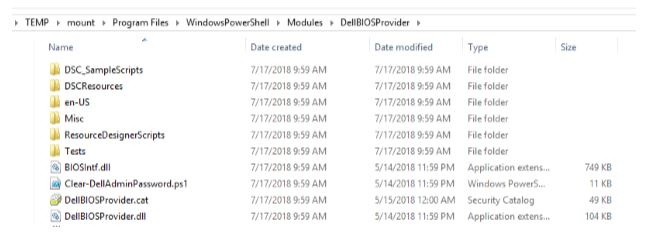
- Kopier følgende (tidligere installert) Visual C++ DLL-filer fra C:\Windows\System32 til mount\Program Files\WindowsPowerShell\Modules.
- For DCPP 2.4 og nyere
- msvcp140.dll
- vcruntime140.dll
- vcruntime140_1.dll

- For DCPP 2.3.1 og eldre versjoner
- msvcp100.dll
- msvcr100.dll
- msvcp140.dll
- vccorlib140.dll
- vcruntime140.dll
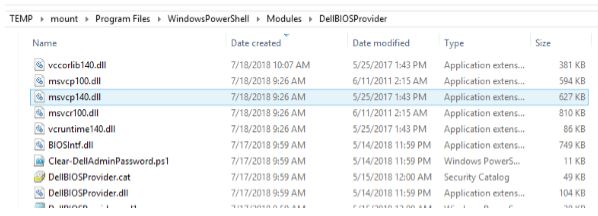
- For DCPP 2.4 og nyere
- Demonter den modifiserte Windows 10 PE CCTK WIM-filen. Skriv inn
DISM /unmount-wim /mountdir:c:\dcshare\temp\mount /commit, og trykk deretter Enter. - Importer den endrede CCTK – Powershell boot.wim til Windows Deployment Services (WDS), Microsoft System Center Configuration Manager (SCCM) eller en USB-stasjon.
- Når du har startet opp, åpner du PowerShell
- Skriv inn
Set-executionpolicy unrestricted, og trykk deretter Enter. - Skriv inn
Import-Module DellBIOSProvider -Verbose, og trykk deretter Enter. - Skriv inn
CD DellSMBIOS:, og trykk deretter Enter.
- Skriv inn
受影响的产品
Dell Command | Configure, Dell Command | Powershell Provider文章属性
文章编号: 000146531
文章类型: How To
上次修改时间: 13 8月 2024
版本: 9
从其他戴尔用户那里查找问题的答案
支持服务
检查您的设备是否在支持服务涵盖的范围内。